win11不要显示更多选项 win11显示更多选项关闭方法
Win11系统中,有时候我们会发现在一些菜单或者界面中显示了过多的选项,这可能会让用户感到困惑或者不知所措,为了提高用户体验,我们可以通过一些简单的操作来关闭显示更多选项的功能,让界面变得更加简洁和易于操作。在本文中我们将介绍如何关闭Win11系统中显示更多选项的方法,帮助您更好地使用这款操作系统。
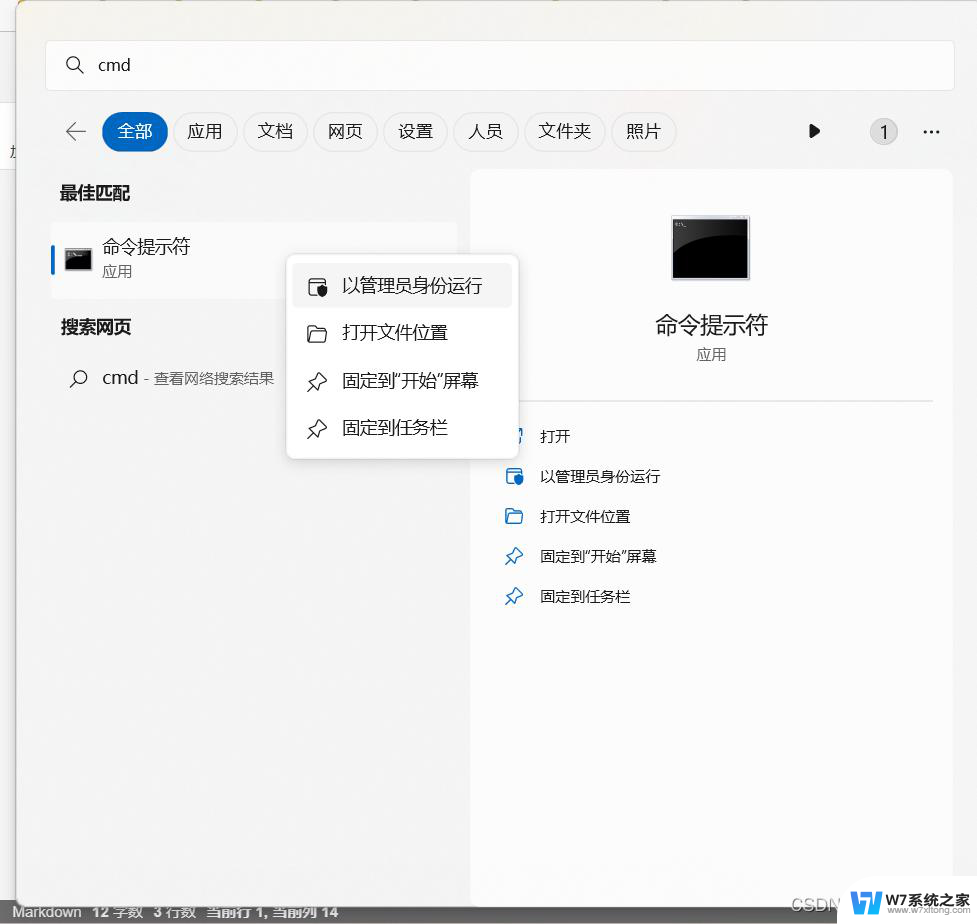
win11显示更多选项关闭教程分享
教程一、将文件资源管理器恢复为旧外观
1、使用快捷键Windows+ E打开Windows 11文件资源管理器
2、单击顶部的3点菜单,选择选项。进入“文件夹选项”菜单后,导航到“查看”选项卡
3、向下滚动选项并在单独的进程中选中与 Launch 文件夹选项关联的框
4、单击Apply保存更改,单击 OK,重新启动PC以使更改生效
教程二、使用命令提示符
1、点击Windows键,输入cmd,右键单击第一个结果,选择Run as administrator
2、在打开的窗口中,输入以下命令,然后按Enter:reg add HKCU\Software\Classes\CLSID\{86ca1aa0-34aa-4e8b-a509-50c905bae2a2}\InprocServer32 /ve /d “” /f,重新启动您的电脑即可
以上就是win11不要显示更多选项的全部内容,如果有遇到这种情况,那么你就可以根据小编的操作来进行解决,非常的简单快速,一步到位。
win11不要显示更多选项 win11显示更多选项关闭方法相关教程
-
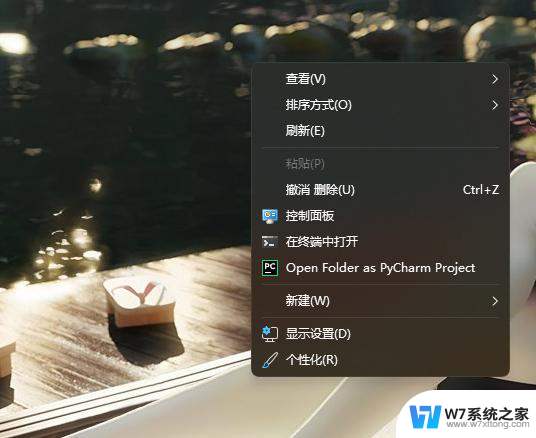 windows11更多选项怎么打开 Win11如何设置右键直接显示更多选项
windows11更多选项怎么打开 Win11如何设置右键直接显示更多选项2024-03-14
-
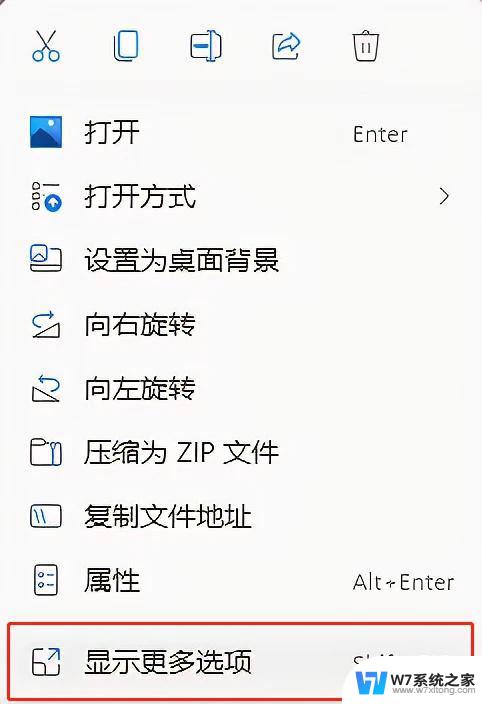 win11更改右键显示更多选项软件 Win11右键菜单默认显示更多选项如何设置
win11更改右键显示更多选项软件 Win11右键菜单默认显示更多选项如何设置2024-10-04
-
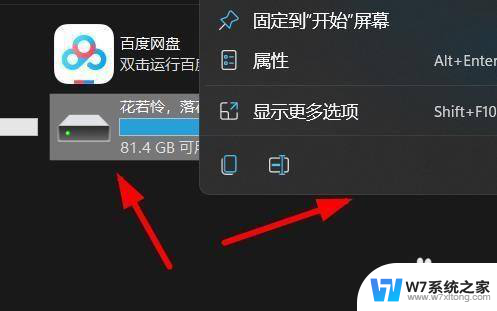 win11怎么让显示更多选项一下显出 Windows11如何调整显示更多选项的设置
win11怎么让显示更多选项一下显出 Windows11如何调整显示更多选项的设置2024-12-28
-
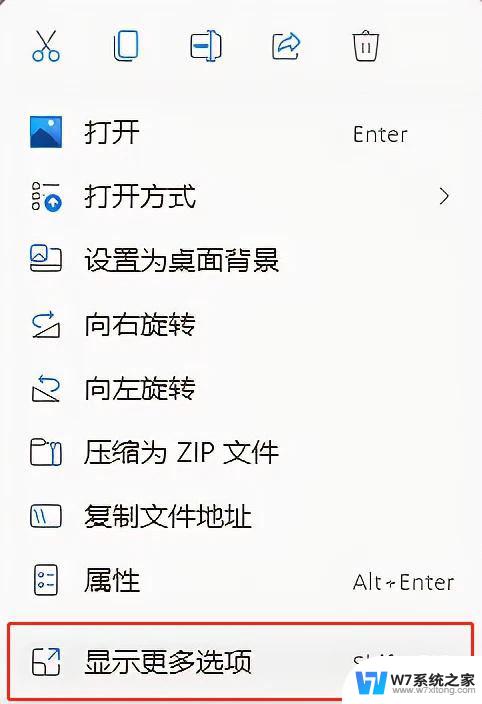 win11右键怎么设置多几个选项 Win11右键菜单默认显示更多选项怎么自定义设置
win11右键怎么设置多几个选项 Win11右键菜单默认显示更多选项怎么自定义设置2025-02-08
- win11反键更多选项 如何在Win11中打开反向选择功能
- win11关机并更新需要多久 Win11 22H2更新需要多长时间下载
- win11的更改适配器选项在哪里 Win11网络适配器打开方法
- win11家庭版的更改适配器设置 Win11系统如何更改适配器选项
- 关闭win11右键菜单折叠 win11鼠标右键选项自定义设置教程
- win11输入法看不见候选字 win11输入法打字候选字不显示的解决方法
- win11触摸板无法关闭 外星人笔记本触摸板关闭失效怎么处理
- win11internet属性在哪里 win11internet选项在哪里怎么设置
- win11系统配置在哪 win11系统怎么打开设置功能
- gpedit.msc打不开怎么办win11 Win11 gpedit.msc 文件丢失无法打开怎么办
- 打开电脑服务win11 win11启动项管理工具
- windows11已激活但总出现许可证过期 Win11最新版本频繁提示许可信息即将到期怎么解决
win11系统教程推荐
- 1 win11internet属性在哪里 win11internet选项在哪里怎么设置
- 2 win11系统配置在哪 win11系统怎么打开设置功能
- 3 windows11已激活但总出现许可证过期 Win11最新版本频繁提示许可信息即将到期怎么解决
- 4 电脑麦克风怎么打开win11 Win11麦克风权限开启方法
- 5 win11如何设置文件后缀 win11文件后缀修改方法
- 6 指纹录入失败 win11 荣耀50指纹录入失败怎么办
- 7 win11防火墙拦截 Win11 24H2版内存隔离功能如何开启
- 8 如何关闭win11的防火墙和杀毒软件 win11如何关闭防火墙和杀毒软件
- 9 win11显示 任务栏右边 Win11任务栏靠右对齐的方法
- 10 win11不显示视频预览图 Win11 24H2升级后图片无法打开怎么办